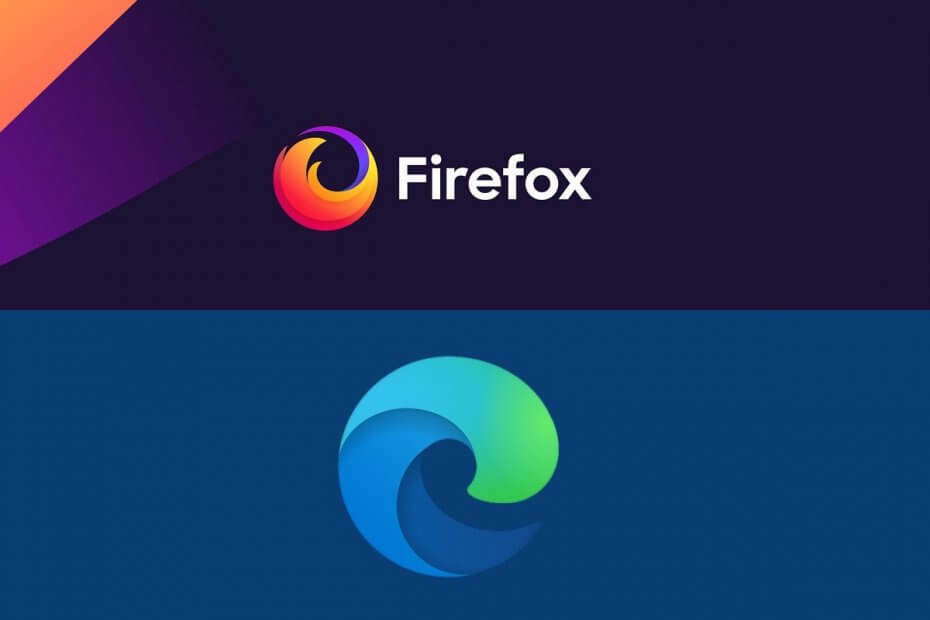- Brukere av Microsoft Edge rapporterte ingen lyd, og dette kan skyldes en ødelagt lyddriver.
- Noen kan støte på dette problemet på YouTube, og den skyldige kan være en Adobe-app.
- Du kan prøve å bytte til en annen utmerket nettleser som vi anbefaler i vår guide.
- Endring av noen brukerinnstillinger kan også være en løsning. Sjekk ut artikkelen vår for mer.

Du fortjener en bedre nettleser! 350 millioner mennesker bruker Opera daglig, en fullverdig navigasjonsopplevelse som kommer med forskjellige innebygde pakker, forbedret ressursforbruk og flott design.Her er hva Opera kan gjøre:
- Enkel migrering: Bruk Opera-assistenten til å overføre spennende data, for eksempel bokmerker, passord, etc.
- Optimaliser ressursbruk: RAM-minnet ditt brukes mer effektivt enn Chrome gjør
- Forbedret privatliv: gratis og ubegrenset integrert VPN
- Ingen annonser: innebygd Ad Blocker gir raskere lasting av sider og beskytter mot datautvinning
- Last ned Opera
Med Windows 10 kom en ny nettleser kalt Edge. Og Edge brakte mange endringer og forbedringer sammenlignet med forgjengeren, Internet Explorer 10.
Brukere rapporterte avspillingsproblemer med YouTube mens de brukte Edge-nettleseren på Windows 10, så i dag gir vi deg noen tips om hvordan du kan løse dette problemet.
Når vi snakker om lydproblemer i Edge, rapporterte brukerne følgende problemer:
- Ingen lyd YouTube Edge - Dette er et vanlig problem med Microsoft Edge, og hvis YouTube-lyd mangler, anbefales det at du installerer eller oppdaterer lyddriveren på nytt.
- Microsoft Edge lydproblem - Det er forskjellige lydproblemer som kan vises i Microsoft Edge. Hvis du har lydproblemer, må du prøve noen av løsningene våre.
- Microsoft Edge YouTube fungerer ikke - Flere brukere rapporterte at YouTube ikke fungerer i det hele tatt i Edge. Dette er et stort problem, men du kan kanskje fikse det ved å deaktivere Adobe Flash Edge.
- Microsoft Edge YouTube-avspillingsfeil - Avspillingsfeil på YouTube kan noen ganger vises i Microsoft Edge, og hvis det skjer, kan problemet være gjengivelsesinnstillingene dine. For å fikse det, må du bytte til gjengivelse av programvare i Edge.
- Microsoft Edge nettleser ingen lyd - Mange brukere rapporterte at de ikke har lyd i nettleseren sin. For å løse dette problemet, prøv å tømme loggen og hurtigbufferen og sjekk om det hjelper.
Fortsett å lese og se listen over løsninger vi har samlet for deg.
Hvordan fikser jeg YouTube-lydproblemer på Edge?
1. Prøv en annen nettleser

Det er mange nettlesere der ute, men Opera er en av de største og påliteligste nettleserne på markedet med hovedfokus på brukernes personvern.
Den har en mengde nyttige funksjoner som en innebygd VPN, annonseblokkering og videopop-up blant andre.
Ved å blokkere sporere og tredjeparts informasjonskapsler fjerner Opera elementene som kan redusere nettleserhastigheten din. På denne måten vil YouTube-videoer kjøre jevnere.
Videre lar Operas video-popup-funksjonalitet deg navigere på andre nettsteder mens du spiller av en video.
Videoen forblir åpen i et løsrevet, flytbart vindu mens du fortsetter å surfe. Du kan flytte vinduet dit du vil og justere størrelsen, så det ikke bry deg på noen måte.
Hvis du vil prøve Opera og nyte en lynrask YouTube-opplevelse, trykker du på nedlastingsknappen nedenfor.
Imidlertid, hvis du foretrekker å holde deg til Microsoft Edge, følger du feilsøkingstrinnene som er oppført nedenfor.
Husk at nedlasting og installering av Opera tar kortere tid enn å fikse lydproblemene dine på YouTube på Edge.

Opera
Spill videoer av høy kvalitet enkelt og feilfritt. Prøv de fantastiske funksjonene denne nettleseren har.
2. Installer lyddriveren på nytt
- trykk Windows Key + X å åpne Vinn + X-meny.
- Velg Enhetsbehandling fra listen.
- Når Enhetsbehandling åpnes, finn lydenheten din.
- Høyreklikk på den og velg Avinstaller enheten.

- Klikk Avinstaller å bekrefte.

- Klikk på Skann etter maskinvareendringer ikon.

3. Fjern nettleserloggen og hurtigbufferen
- Klikk på Nav-ikon øverst til høyre i nettleseren.
- Klikk deretter på Innstillinger.
- Klikk Velg hva du vil fjerne.

- Velg elementene du vil fjerne.
- Klikk på Klar knapp.

- Omstart Edge-nettleseren.
4. Slå av Adobe Flash
- Klikk på Innstillinger.
- Klikk deretter på Vis avanserte innstillinger.

- Finn Bruk Adobe Flash player og deaktiver det.

- Omstart Edge-nettleseren.
5. Bruk gjengivelse av programvare
- trykk Windows-tast + S og gå inn Internett instillinger.
- Å velge Internett instillinger.
- Klikk på Avansert fanen.
- Gå til Akselerert grafikk seksjon.
- Undersøk Bruk gjengivelse av programvare i stedet forGPU-gjengivelse.

- Klikk Søke om, deretter OK for å lagre endringer.
6. Start Edge på nytt

Hvis du har lydproblemer med Edge, kan du kanskje fikse dem med denne enkle løsningen. Ifølge brukerne klarte de å løse dette problemet ved å starte Edge på nytt.
Kjør en systemskanning for å oppdage potensielle feil

Last ned Restoro
PC-reparasjonsverktøy

Klikk Start søk for å finne Windows-problemer.

Klikk Reparer alle for å løse problemer med patenterte teknologier.
Kjør en PC-skanning med Restoro reparasjonsverktøy for å finne feil som forårsaker sikkerhetsproblemer og forsinkelser. Etter at skanningen er fullført, erstatter reparasjonsprosessen skadede filer med nye Windows-filer og komponenter.
Dette er en enkel løsning, og den fungerer i henhold til brukerne, så du vil kanskje prøve den.
Husk at dette bare er en midlertidig løsning, så det er fullt mulig at problemet dukker opp igjen.
7. Endre brukeragentstreng
- Åpen Kant.
- Klikk på Meny øverst til høyre.
- Velge Utviklerverktøy.
- Gå til Emulering fanen.
- Sett Brukeragentstreng til Internet Explorer 10.

Etter å ha gjort det, bør problemet med YouTube-lyd løses. Dette er en uvanlig løsning, men noen brukere hevder at det fungerer for dem, så det kan være lurt å prøve å bruke denne løsningen.
For å oppnå de beste resultatene, åpne ønsket video og endre User agent-strengen som vi viste deg ovenfor.
Husk at du må gjenta denne løsningen for hver YouTube-video du vil se, så dette er sannsynligvis ikke den beste langsiktige løsningen.
8. Endre lydformatet

Ifølge brukere støtter Microsoft Edge både surroundlyd og Dolby Digital Plus bærbar lyd.
Imidlertid kan Dolby Digital Plus lydformat noen ganger være problemet og forårsake lydproblemer med YouTube-videoer i Edge.
For å løse dette problemet, må du bytte fra 7.1-kanal til 2.1 kanal i lydinnstillingene. Etter å ha gjort det, bør lagre endringer og problemet med YouTube-videoer løses.
9. Installer WebM VP8-kodeken

Hvis du har lydproblemer mens du ser på YouTube-videoer i Edge, kan problemet være en manglende kodek.
Microsoft Edge har ikke WebM VP8-kodeken installert, og for å kunne se YouTube-videoer uten problemer, må du installere denne kodeken manuelt.
For å gjøre det, er det bare å laste ned WebM VP8-kodeken og installere den. Etter å ha gjort det, bør YouTube-videoer begynne å spilles i Edge uten problemer.
10. Kjør feilsøkingsprogrammet for Windows-apper
- nedlasting Feilsøking for Windows apper.
- Når feilsøkingsprogrammet starter, klikker du Neste.
- Følg instruksjonene på skjermen.

11. Prøv å bruke Feilsøking for lydspilling
- Åpne Innstillinger-appen.
- Gå til Oppdatering og sikkerhet seksjon.

- Velg i venstre rute Feilsøk.
- I høyre rute velger du Spille av lyd.
- Klikk Kjør feilsøkingsprogrammet knapp.

- Følg instruksjonene på skjermen for å fullføre den.
Det er alt, vi håper i det minste noen av disse løsningene hjalp deg med YouTube-problemet ditt i Microsoft Edge.
Hvis du har kommentarer, forslag eller kanskje en annen løsning på dette problemet, ikke nøl med å skrive til oss i kommentarfeltet nedenfor.
 Har du fortsatt problemer?Løs dem med dette verktøyet:
Har du fortsatt problemer?Løs dem med dette verktøyet:
- Last ned dette PC-reparasjonsverktøyet rangert bra på TrustPilot.com (nedlastingen starter på denne siden).
- Klikk Start søk for å finne Windows-problemer som kan forårsake PC-problemer.
- Klikk Reparer alle for å løse problemer med patenterte teknologier (Eksklusiv rabatt for våre lesere).
Restoro er lastet ned av 0 lesere denne måneden.
ofte stilte spørsmål
For å løse dette vil du kanskje endre lydformatet. Ta en titt på alle løsningene som er tilgjengelige i vårartikkel om hvordan du løser Edge-lydproblemer i Windows 10.
En løsning kan ha å gjøre med å endre SmartScreen-innstillingene. Sjekk ut anbefalingene våre om hvordan du kanfikse Microsoft Edge YouTube-feil på Windows 10.
Å prøve en annen nettleser som Opera kan definitivt hjelpe. Se hvordan du kan takle problemet i dette fantastiske guide om å fikse lydgjengivelse feil på YouTube.
![0xa0430721 Feil: Kan ikke installere Chrome eller Edge [Fix]](/f/5dd4f7e38086f911163a75797365f9dd.png?width=300&height=460)